win10一段時間不用網(wǎng)絡(luò)就掉線連不上怎么辦兩種解決方法
很多的用戶們在使用電腦的時候,不管是筆記本還是臺式機,在一段時間不用以后,電腦網(wǎng)絡(luò)就會自動掉線,然后再連接無線網(wǎng)絡(luò)的時候,也連接不上,這個問題需要我們怎么去解決呢,快來看看詳細的解決教程吧~
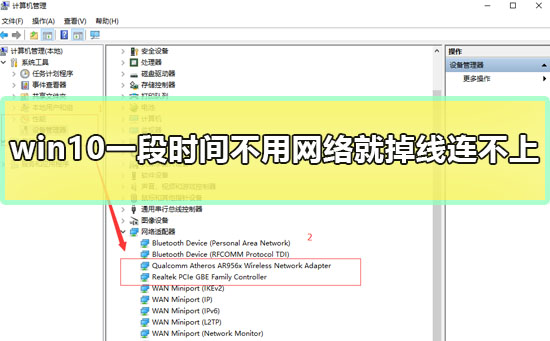
1.在Windows10桌面右鍵點擊【此電腦】圖標,在彈出菜單中選擇【管理】菜單項。
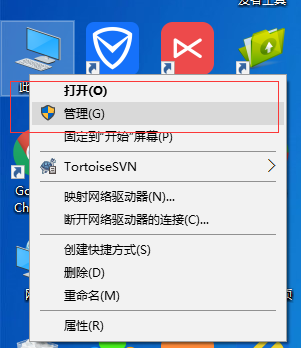
2.接著在打開的系統(tǒng)窗口中點擊左側(cè)的【設(shè)備管理器】。
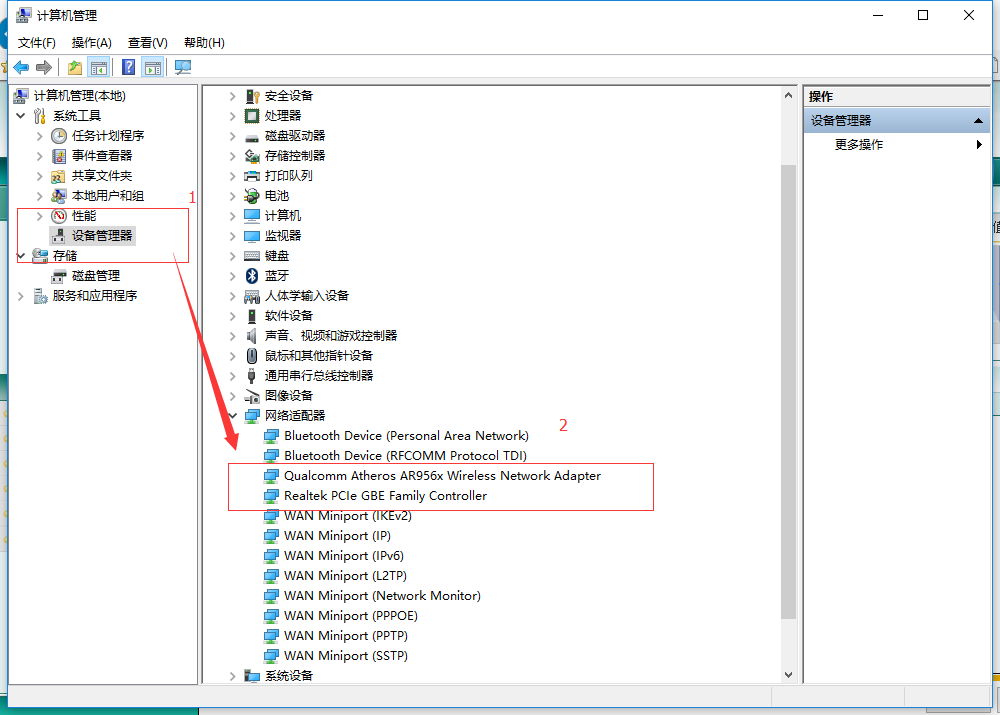
3.找到網(wǎng)絡(luò)適配器一項,展開折疊菜單后,找到網(wǎng)卡的驅(qū)動并鼠標右鍵選擇【屬性】。
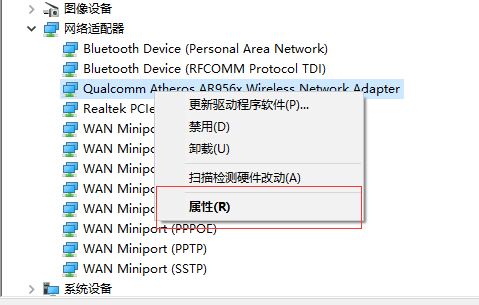
4.在打開的電源管理窗口中,把【允許計算機關(guān)閉此設(shè)備以節(jié)約電源】前的復(fù)選框的勾選去掉。
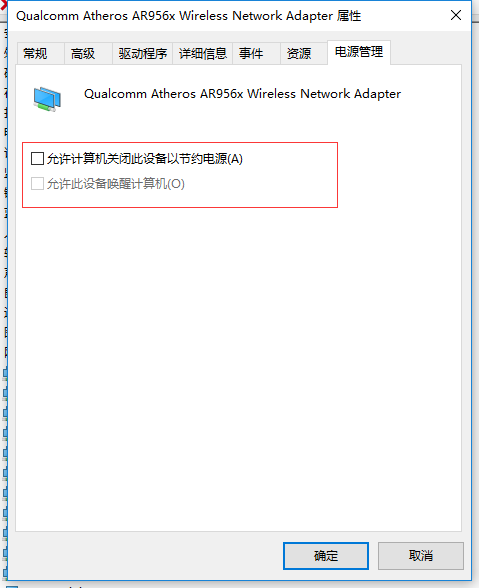
1.有桌面右下角,鼠標右鍵WiFi圖標,選擇【打開網(wǎng)絡(luò)共享中心】。
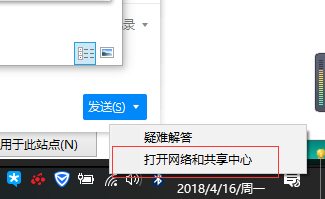
2.然后在左側(cè)欄目中點擊【更改適配器設(shè)置】。

3.然后雙擊我們的【W(wǎng)LAN】。
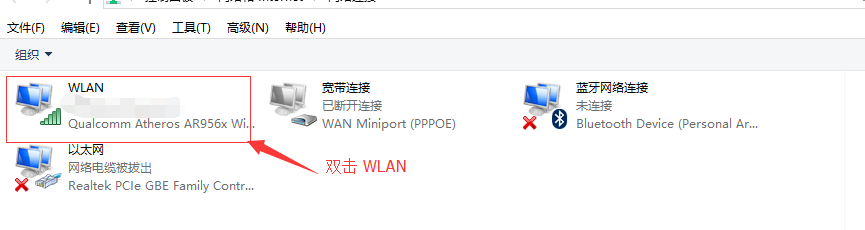
4.打開該窗口后,點擊【無線屬性】。
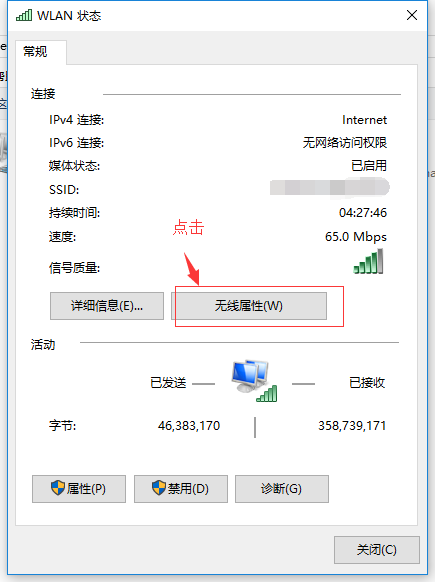
5.進入設(shè)置后,按下圖中所示進行勾選。
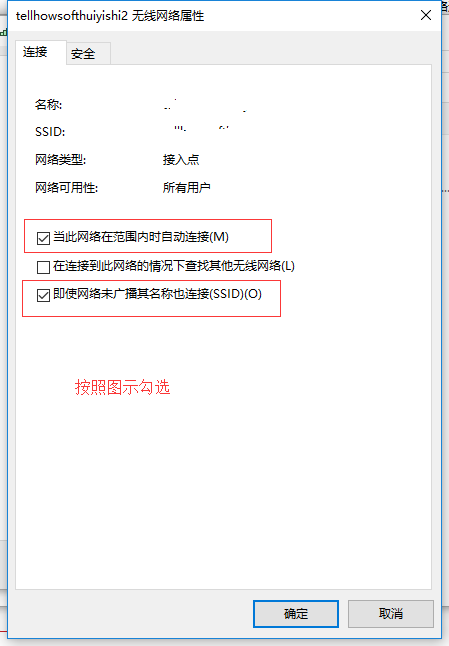
如果以上方法還是無法解決,可能是系統(tǒng)出現(xiàn)了問題,建議重裝系統(tǒng)。
win10網(wǎng)絡(luò)相關(guān)教程:重置網(wǎng)絡(luò)命令 >>>
win10網(wǎng)絡(luò)連接問題怎么修復(fù) >>>
以上就是好吧啦網(wǎng)為廣大用戶們提供的win10一段時間不用網(wǎng)絡(luò)就掉線連不上怎么辦解決方法了,希望能夠幫助到廣大的用戶們,謝謝閱讀~
以上就是win10一段時間不用網(wǎng)絡(luò)就掉線連不上怎么辦兩種解決方法的全部內(nèi)容,望能這篇win10一段時間不用網(wǎng)絡(luò)就掉線連不上怎么辦兩種解決方法可以幫助您解決問題,能夠解決大家的實際問題是好吧啦網(wǎng)一直努力的方向和目標。
相關(guān)文章:
1. Win10進入系統(tǒng)前黑屏一會怎么解決?詳細的解決方法介紹2. Win10桌面圖標大小怎么更改?Win10桌面圖標大小更改方法介紹3. Win7磁盤整理碎片怎么操作?Windows7磁盤碎片整理教程4. Win7旗艦版電腦怎么錄屏?Win7旗艦版電腦錄屏的方法5. uos如何安裝微信? uos系統(tǒng)微信的安裝教程6. Win11 Release 預(yù)覽版 Build 22000.1879更新補丁KB5025298(附更新修復(fù)內(nèi)容匯總)7. UOS應(yīng)用商店不能用怎么辦? uos系統(tǒng)應(yīng)用商店不能使用的解決辦法8. Win11玩不了csgo怎么辦?Win11玩不了csgo的解決方法9. mac程序沒反應(yīng)怎么辦 mac強制關(guān)閉程序的方法10. Win10怎么設(shè)置待機鎖屏

 網(wǎng)公網(wǎng)安備
網(wǎng)公網(wǎng)安備